Η δημιουργία διαγραμμάτων ροής είναι μια αξιοσημείωτη δεξιότητα που σας βοηθά να απεικονίσετε τις διαδικασίες με σαφήνεια και αποτελεσματικότητα. Ειδικότερα, τα διαλειτουργικά διαγράμματα ροής στο MS Visio σας προσφέρουν τη δυνατότητα να αναπαραστήσετε οπτικά διαφορετικούς επιχειρηματικούς τομείς και τις αλληλεπιδράσεις τους. Με αυτόν τον οδηγό βήμα προς βήμα, θα μάθετε πώς να δημιουργείτε και να προσαρμόζετε ένα διαλειτουργικό διάγραμμα ροής στο MS Visio για να οπτικοποιείτε αποτελεσματικά τις επιχειρηματικές σας διαδικασίες.
Βασικές γνώσεις
- Τα διαλειτουργικά διαγράμματα ροής βοηθούν στην οπτικοποίηση των αλληλεπιδράσεων διαφορετικών τμημάτων.
- Το MS Visio προσφέρει ειδικά σχήματα για διαλειτουργικά διαγράμματα ροής.
- Είναι εύκολο να προσαρμόσετε τα επιμέρους σχήματα ώστε να ανταποκρίνονται σε συγκεκριμένες απαιτήσεις.
Οδηγός βήμα προς βήμα
Για να δημιουργήσετε ένα διαλειτουργικό διάγραμμα ροής, ακολουθήστε τα παρακάτω βήματα:
1. Δημιουργήστε ένα κενό διάγραμμα ροής
Αρχικά, πρέπει να δημιουργήσετε ένα κενό διάγραμμα ροής. Ανοίξτε το MS Visio και επιλέξτε την κατηγορία "Τυποποιημένο διάγραμμα ροής". Κάντε κλικ στο "Create" (Δημιουργία) για να ανοίξετε το νέο φύλλο σχεδίασης.
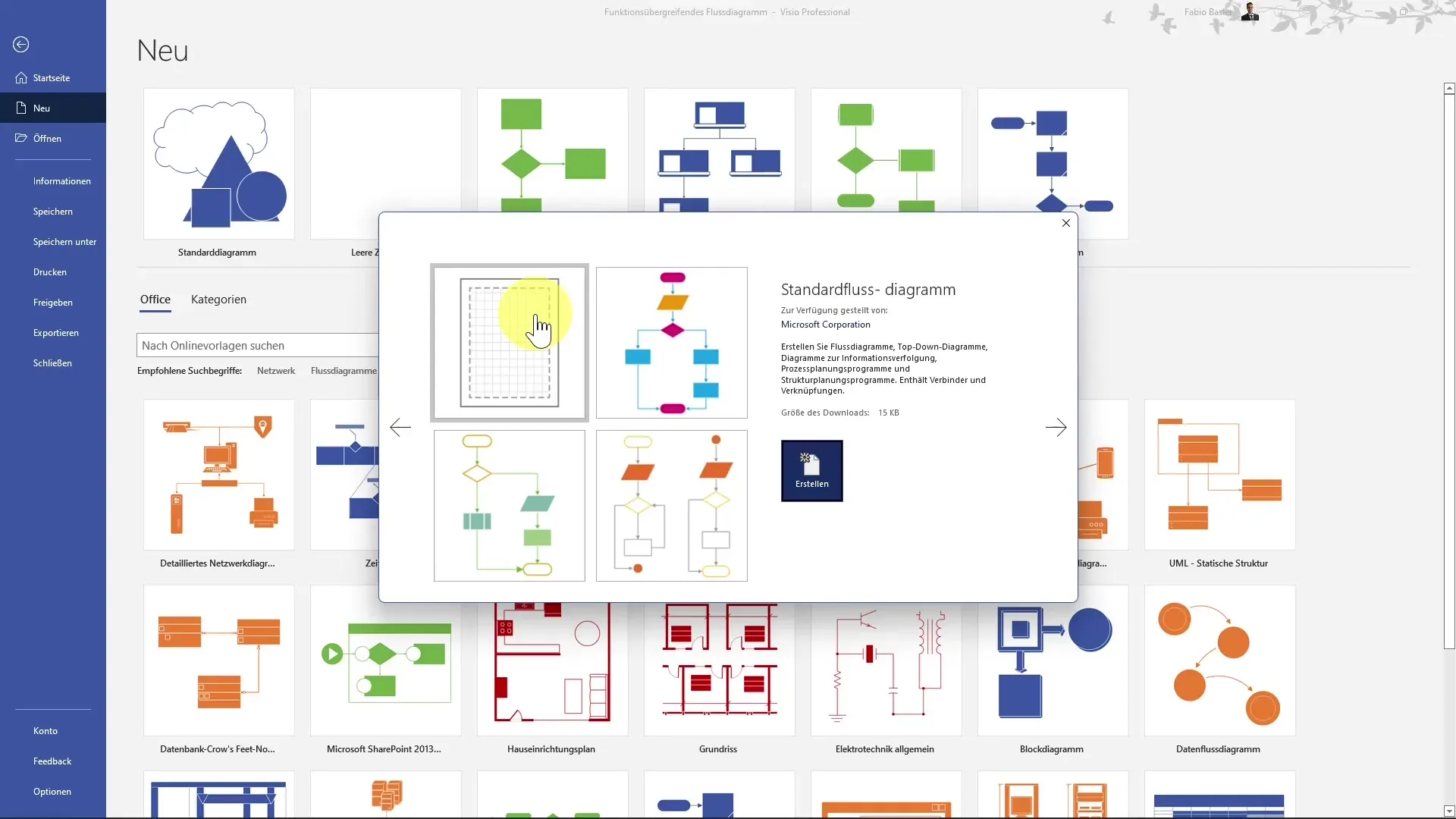
2. επιλέξτε σχήματα
Τώρα θα δείτε τα απαιτούμενα σχήματα στην αριστερή πλευρά. Εδώ είναι διαθέσιμα τόσο τα τυπικά σχήματα διαγράμματος ροής όσο και τα ειδικά διαλειτουργικά σχήματα. Μπορείτε να τα βρείτε στην κατηγορία "Διάγραμμα ροής". Επιλέξτε τα απαιτούμενα σχήματα για να σχεδιάσετε το διάγραμμά σας.
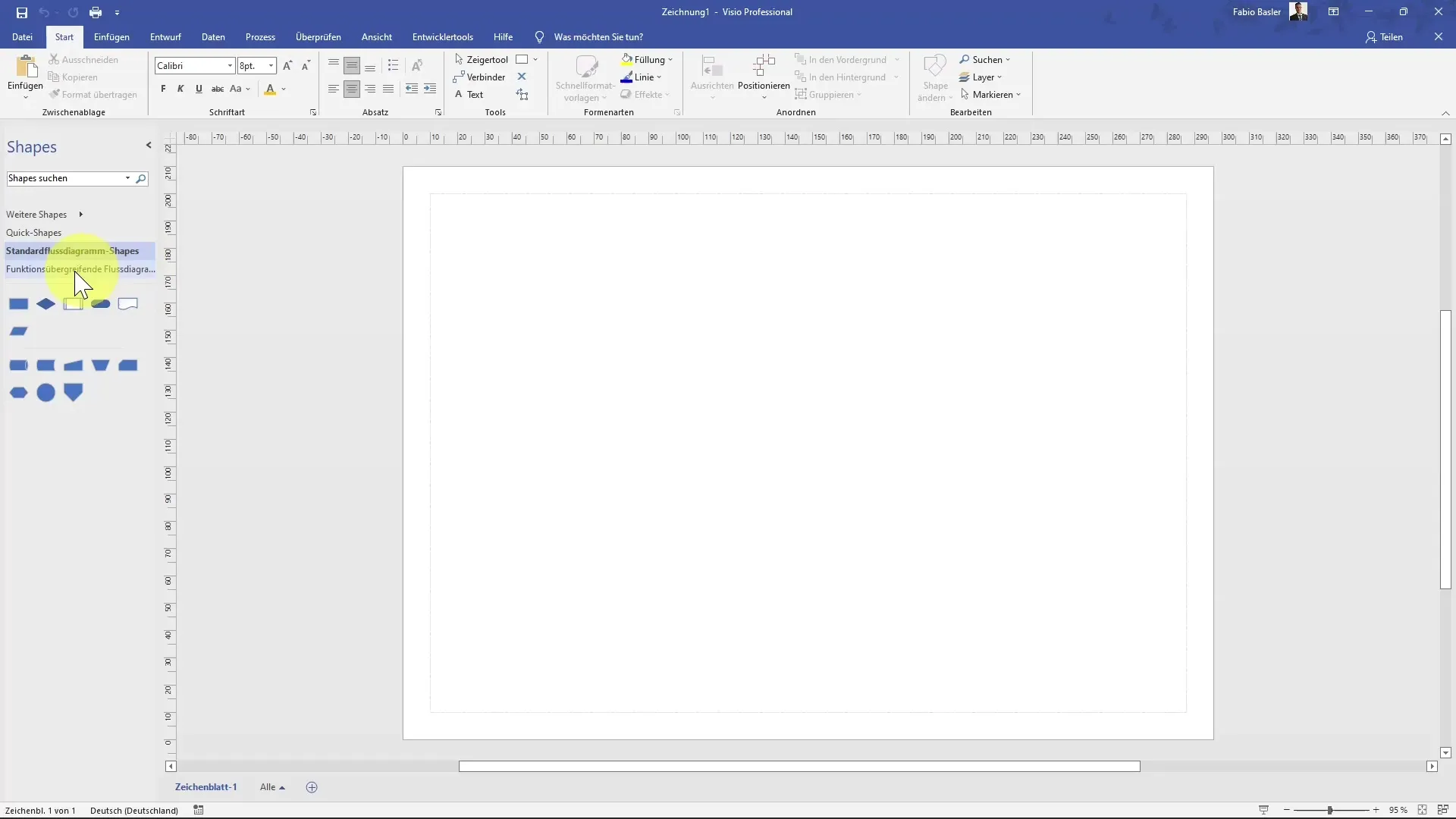
3. Προσθέστε περιοχή ευθύνης
Τώρα προσθέστε μια περιοχή ευθύνης. Εάν μεταβείτε στα σχήματα για διαλειτουργικά διαγράμματα ροής, θα εμφανιστεί μια νέα καρτέλα στην κορυφή. Εδώ μπορείτε να απεικονίσετε τα τμήματα που εμπλέκονται στη διαδικασία σας, για παράδειγμα τα logistics.
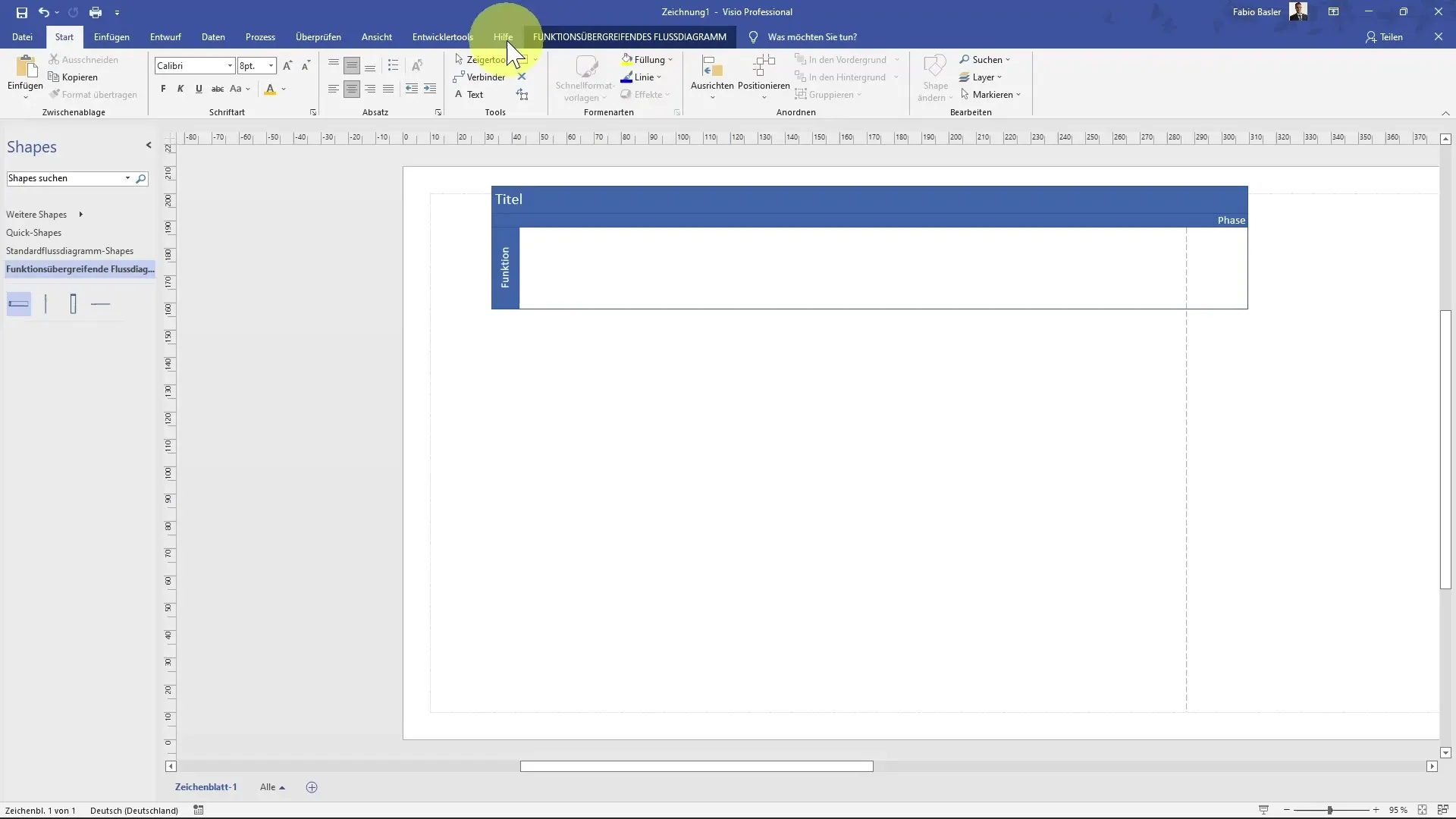
4. Εφαρμόστε τις λειτουργικές περιοχές
Θέλετε τώρα να εμφανίσετε περαιτέρω λειτουργικές περιοχές στο διάγραμμα. Μπορείτε απλώς να επιλέξετε τη λειτουργία και, κρατώντας πατημένο το πλήκτρο ελέγχου, να σύρετε το σχήμα προς τα κάτω για να το αντιγράψετε. Αλλάξτε το όνομα σε "Πωλήσεις", όπου γίνεται η επεξεργασία των πληροφοριών σχετικά με τις τιμές των πελατών.
5. Προσθέστε περισσότερα τμήματα
Στη συνέχεια, προσθέστε το οικονομικό τμήμα, το οποίο είναι υπεύθυνο για τον έλεγχο. Η απεικόνισή σας θα πρέπει τώρα να περιέχει συνολικά τέσσερα λειτουργικά τμήματα. Στη συνέχεια, προσθέτετε τα συγκεκριμένα στοιχεία διεργασιών εντός αυτών των τομέων.
6. Χρήση διαχωριστικών στοιχείων
Για να αποσαφηνίσετε τις διάφορες φάσεις της διαδικασίας, μπορείτε να προσθέσετε ένα διαχωριστικό. Για παράδειγμα, η διαδικασία θα μπορούσε να ξεκινήσει την πρώτη εργάσιμη ημέρα του μήνα και να ολοκληρωθεί την πέμπτη εργάσιμη ημέρα. Ένας απλός διαχωριστής βοηθά στην οπτικοποίηση αυτού του γεγονότος.
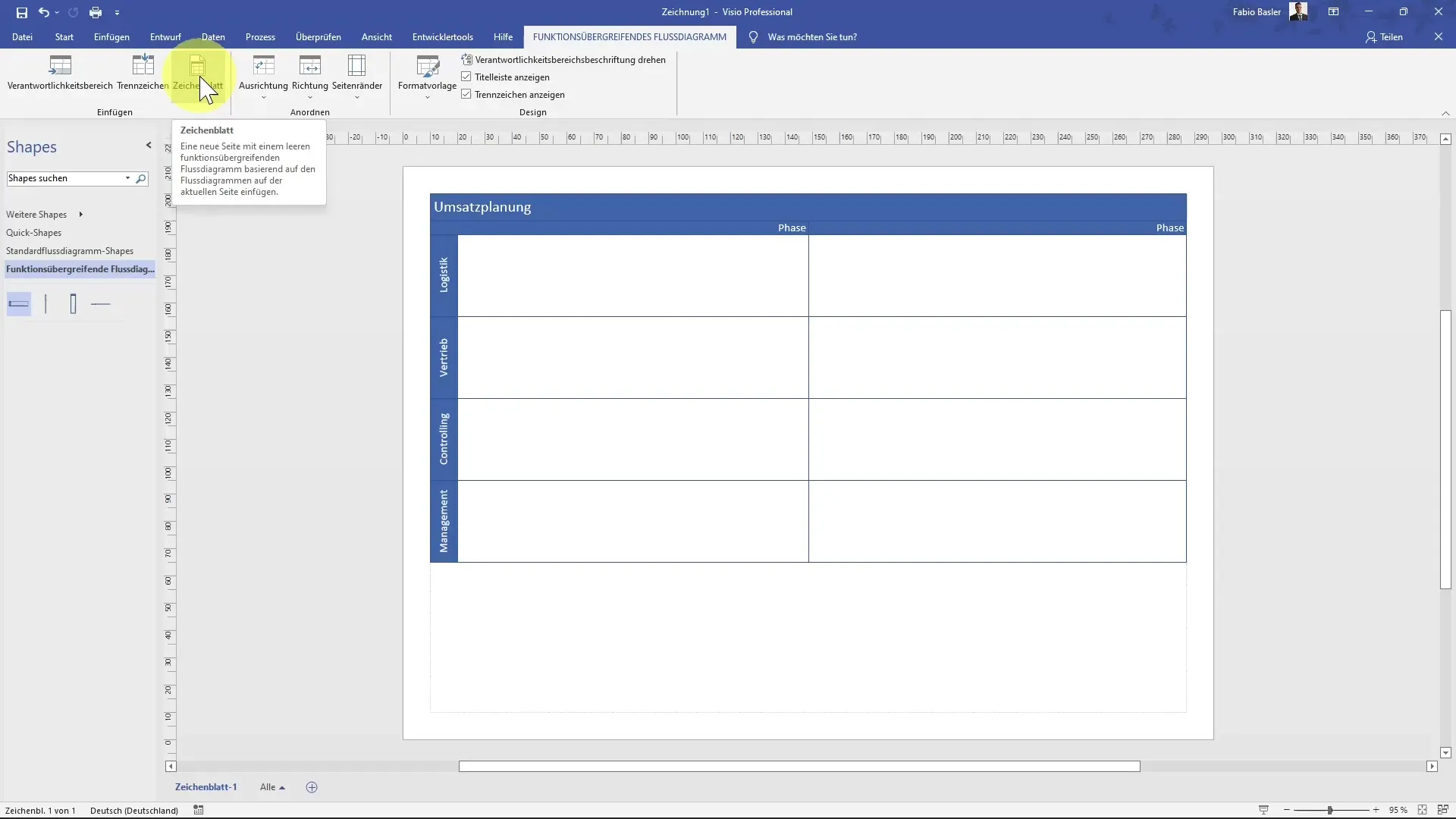
7. Διπλό φύλλο σχεδίασης
Εάν θέλετε να δημιουργήσετε παράλληλα ένα παρόμοιο διάγραμμα, μπορείτε να αντιγράψετε το τρέχον φύλλο σχεδίασης. Με αυτόν τον τρόπο έχετε αμέσως ένα αντίγραφο και μπορείτε να προσθέσετε τις νέες πληροφορίες.
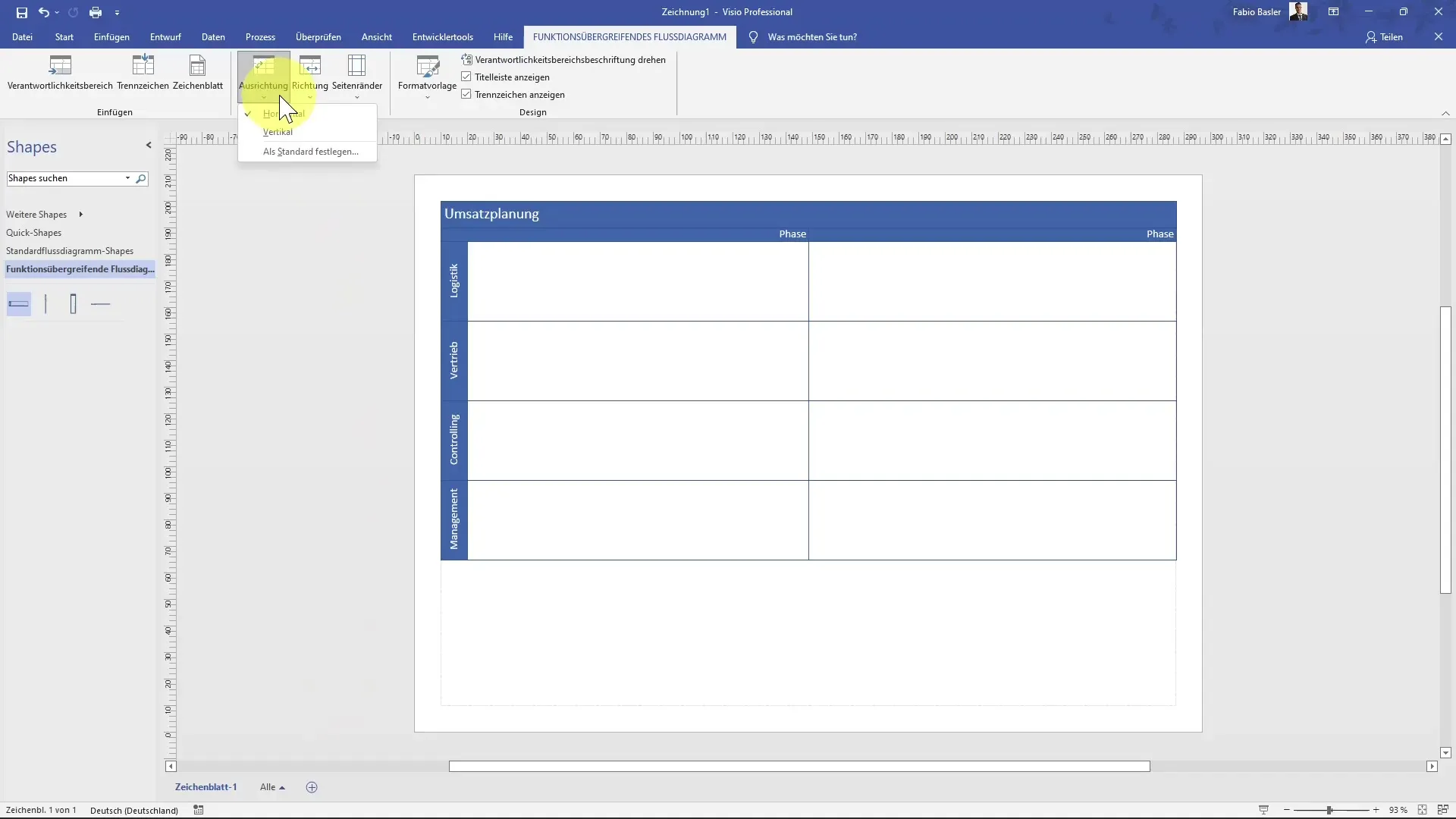
8. Προσαρμογή ευθυγράμμισης
Αφού προσθέσετε τα σχήματά σας, μπορείτε να καθορίσετε αν το διάγραμμα θα πρέπει να ευθυγραμμιστεί οριζόντια ή κάθετα. Μπορείτε εύκολα να αλλάξετε την ευθυγράμμιση χρησιμοποιώντας τις επιλογές μορφοποίησης στο MS Visio.
9 Επεξεργασία σχημάτων
Τώρα ερχόμαστε στην επεξεργασία των επιμέρους σχημάτων. Μπορείτε να αυξήσετε το μέγεθος της γραμματοσειράς και να αλλάξετε το κείμενο για να κάνετε το περιεχόμενο πιο σαφές. Στην περίπτωση των logistics, για παράδειγμα, αυτό θα μπορούσε να είναι "Quantity planning" (Προγραμματισμός ποσοτήτων).
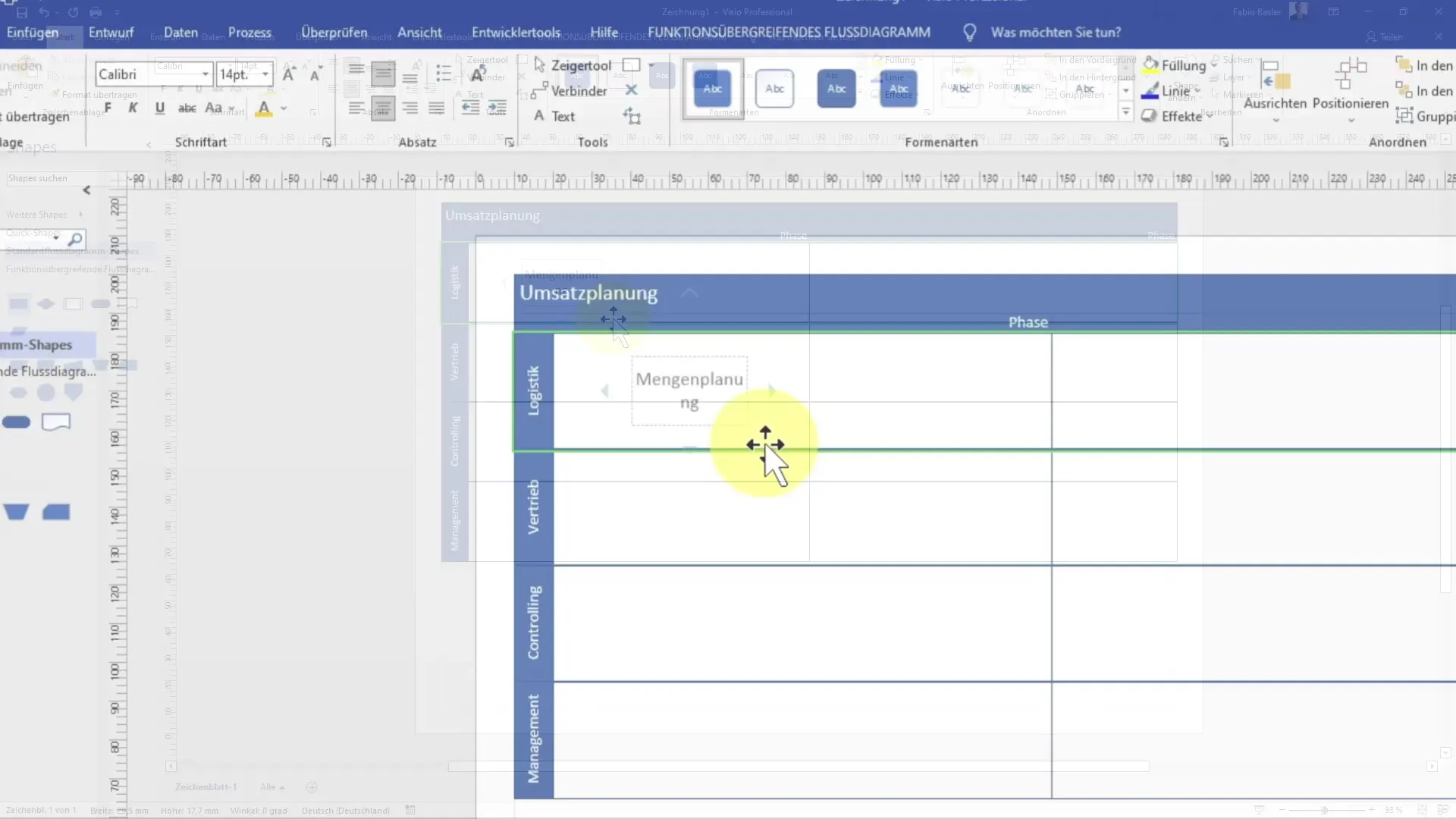
10. Ενσωμάτωση περαιτέρω βημάτων διαδικασίας
Τώρα προσθέστε τα επόμενα βήματα στο διάγραμμά σας, ξεκινώντας από τις πωλήσεις, όπου παρουσιάζετε την ανάλυση τιμών πελατών. Φροντίστε να προσαρμόσετε ανάλογα το μέγεθος της γραμματοσειράς, ώστε όλα να παραμένουν ευανάγνωστα.
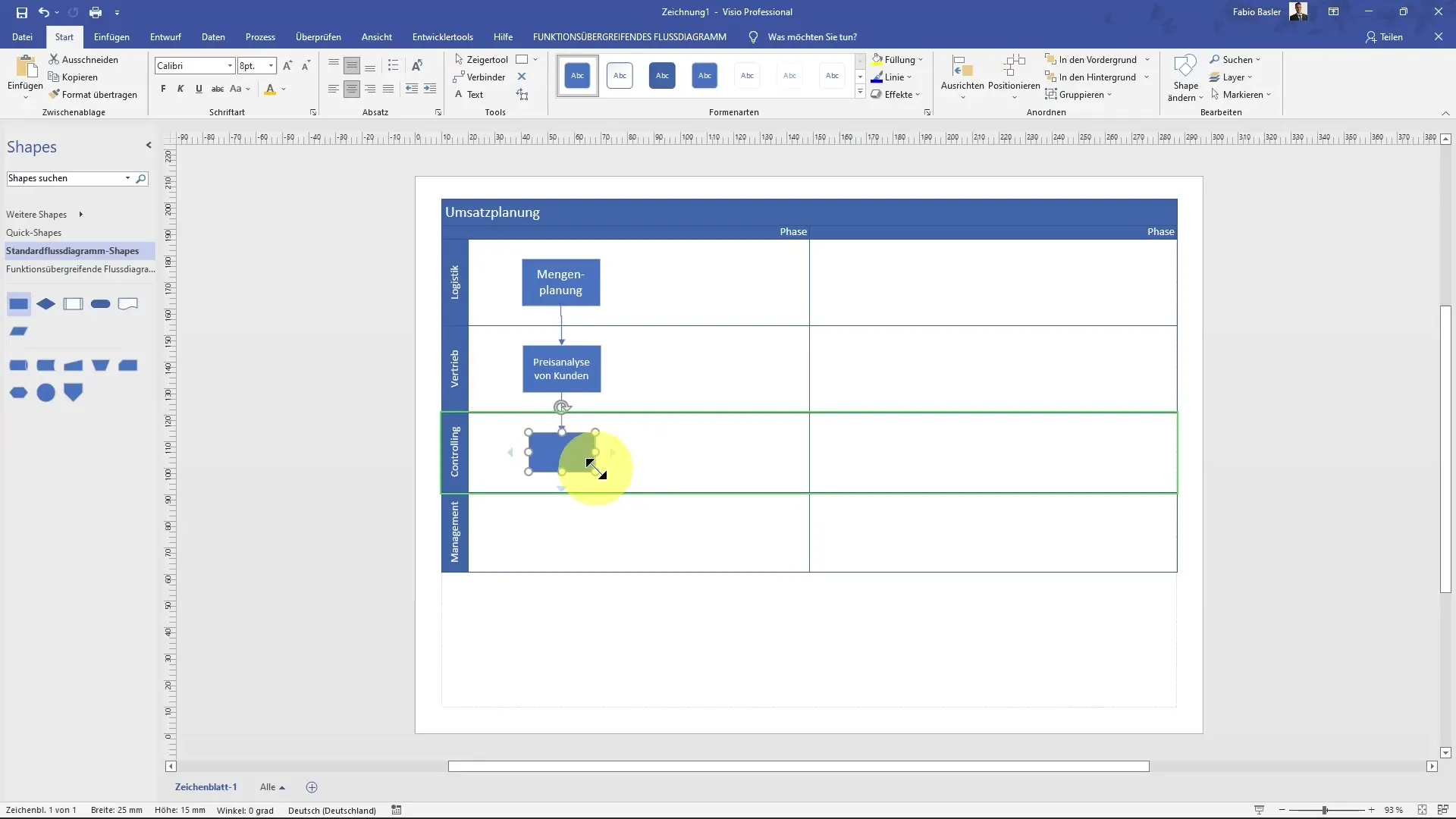
11. Συμπεράσματα και τελική ανάλυση
Η τελική ανάλυση των πωλήσεων, η οποία βασίζεται στα δεδομένα των άλλων τμημάτων, πραγματοποιείται από το Controlling. Μετά τον υπολογισμό, μπορείτε να ανεβάσετε τα δεδομένα σε ένα εργαλείο αναφοράς ή να δημιουργήσετε μια παρουσίαση για τη διοίκηση.
12. Οπτικοποίηση του τέλους της διαδικασίας
Ολοκληρώστε το διάγραμμα προσθέτοντας ένα σχήμα "τέλος" για να ολοκληρώσετε τη διαδικασία. Αυτό σας επιτρέπει να συνοψίσετε διαγραμματικά ολόκληρη τη διαλειτουργική ροή εργασίας και να κάνετε αλλαγές, εάν είναι απαραίτητο.
13. Εφαρμόστε φύλλα στυλ
Το MS Visio προσφέρει μια ποικιλία φύλλων στυλ που μπορείτε να εφαρμόσετε για να βελτιώσετε την εμφάνιση του διαγράμματός σας. Κοιτάξτε τις διάφορες επιλογές στυλ και επιλέξτε αυτό που ταιριάζει καλύτερα στην παρουσίασή σας.
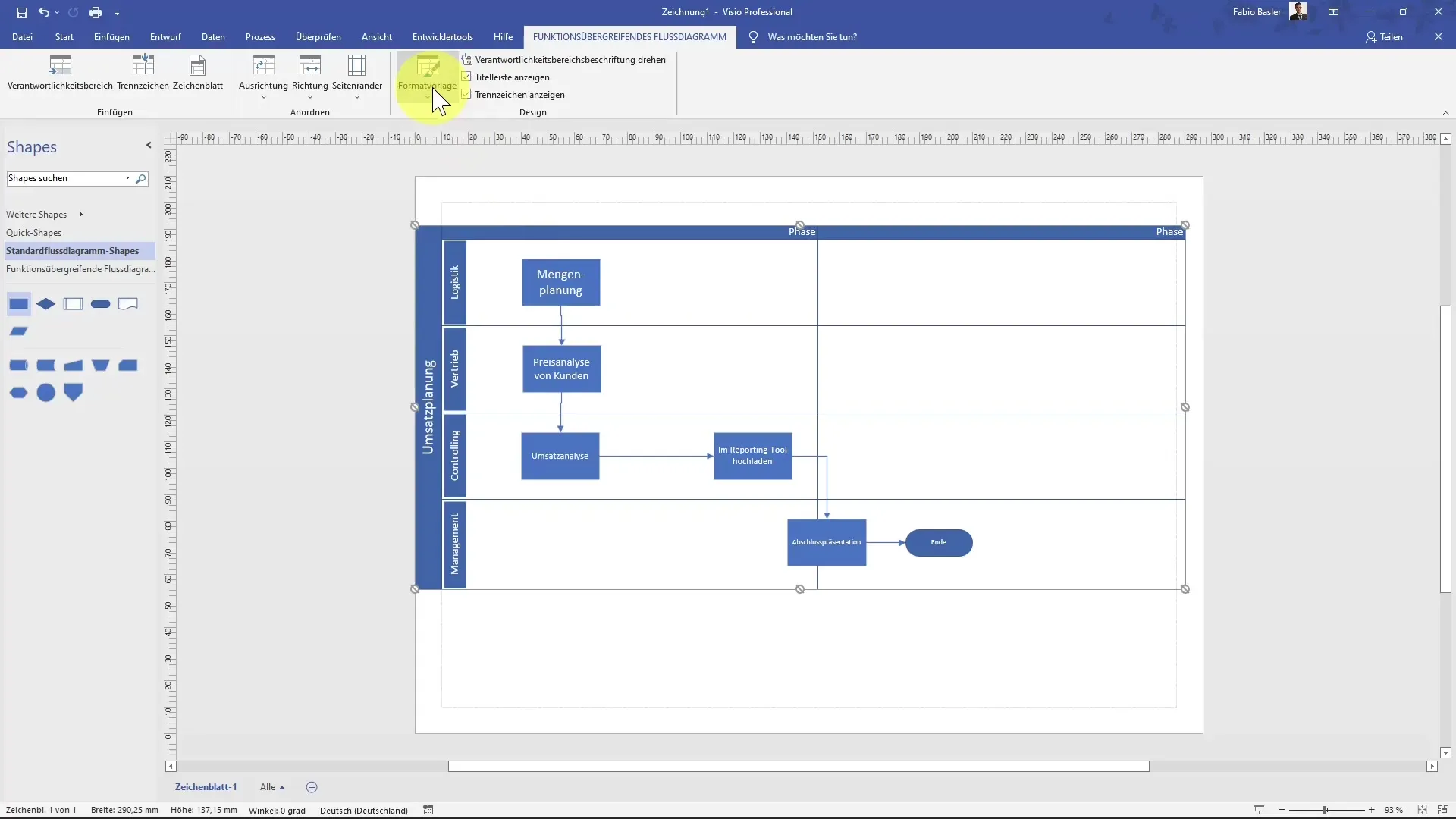
14. Προσαρμόστε τίτλους και διαχωριστικά
Εκτός από τα φύλλα στυλ, μπορείτε επίσης να προσαρμόσετε τους διαχωριστές και τις ετικέτες που παρέχονται για αυτούς. Απολαύστε τη δυνατότητα να δημιουργήσετε ένα επαγγελματικό διάγραμμα που να διατρέχει με σαφήνεια τα στάδια της διαδικασίας σας!
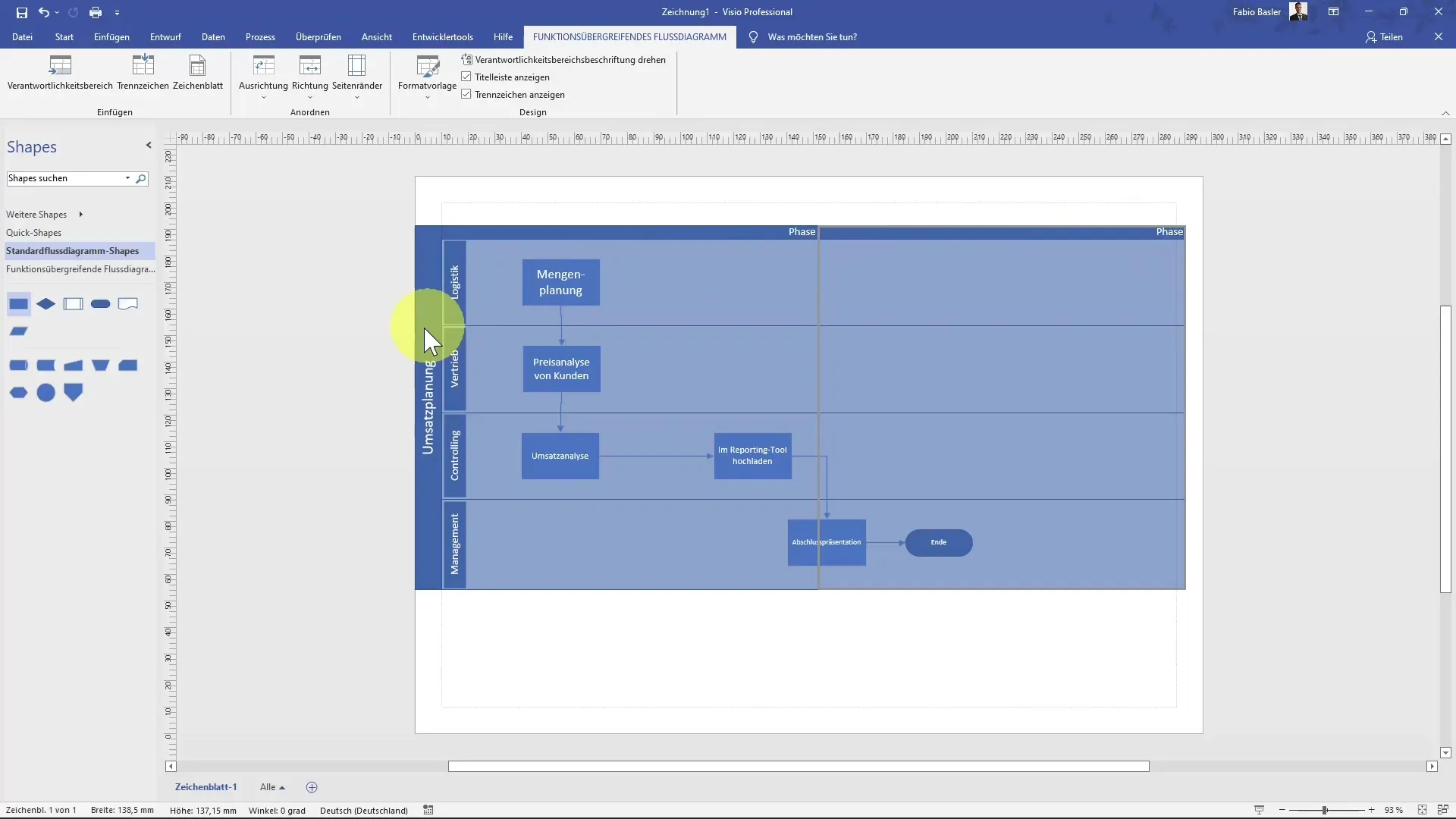
Περίληψη
Η δημιουργία ενός διαλειτουργικού διαγράμματος ροής στο MS Visio σας επιτρέπει όχι μόνο να απεικονίσετε τις διάφορες διαδικασίες της εταιρείας, αλλά και να αξιολογήσετε και να μοιραστείτε αυτά τα δεδομένα αποτελεσματικά. Χρησιμοποιώντας σχήματα, διαχωριστικά και προσαρμογές, μπορείτε να παρουσιάσετε τις διαδικασίες σας με τον καλύτερο δυνατό τρόπο και να προωθήσετε την επικοινωνία μεταξύ των τμημάτων.
Συχνές ερωτήσεις
Τι είναι ένα διαλειτουργικό διάγραμμα ροής; Ένα διαλειτουργικό διάγραμμα ροής απεικονίζει τις αλληλεπιδράσεις και τις διαδικασίες των διαφόρων τμημάτων μιας εταιρείας.
Πώς μπορώ να προσθέσω σχήματα στο MS Visio; Τα σχήματα μπορούν να επιλεγούν από την αριστερή πλευρική μπάρα και απλά να μεταφερθούν με σύρσιμο και απόθεση στο φύλλο σχεδίασης.
Μπορώ να επεξεργαστώ το διάγραμμά μου αργότερα;Ναι, το διάγραμμα μπορεί να προσαρμοστεί ανά πάσα στιγμή ώστε να αντικατοπτρίζει τις αλλαγές στις διαδικασίες ή στα τμήματα.
Μπορώ να δημιουργήσω πολλαπλά διαγράμματα ταυτόχρονα;Ναι, αντιγράφοντας φύλλα σχεδίασης μπορείτε να δημιουργήσετε πολλαπλά διαγράμματα με βάση ένα πρότυπο.
Τι μπορώ να κάνω αν δεν εμφανίζονται τα σχήματα;Βεβαιωθείτε ότι βρίσκεστε στο σωστό τύπο σχήματος για να εμφανίζονται τα επιθυμητά σχήματα.


